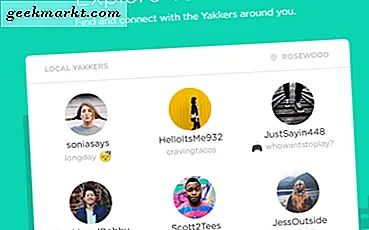Op zoek naar een manier om YouTube-video's in bulk bij te werken?
Weet je dat YouTube een ingebouwde optie heeft om titels, beschrijvingen, tags en andere metadata in bulk bij te werken! Hoewel deze functie voor bulkbewerking lang geleden is uitgerold, zijn veel YouTube-uitgevers er nog steeds niet van op de hoogte, omdat deze functie onder de instellingen verborgen is.
Wat je kunt doen?
U kunt bulksgewijs wijzigingen aanbrengen in -
- Wijzig advertentie-indelingen
- Leeftijdsbeperking in- / uitschakelen
- Update ondertitelingcertificering
- Verander de videocategorie
- Trefwoorden toevoegen, verwijderen en hernoemen in de beschrijving
- Wijzig de privacy-instellingen
- Wijzig licentie
- Wijzig de locatie van de video
- Schakel het genereren van inkomsten in of uit
- Wijzig de opnamedatum
- Ondertitelbijdrage
- Syndicatie
- Tags toevoegen of verwijderen
- Voeg trefwoorden toe aan het einde of hernoem de volledige titel
- Verander de privacy van videostatistieken
Wat kun je niet doen?
Je krijgt niet veel controle over wat en waar je kunt bewerken.
Bijvoorbeeld- Als u bulksgewijs tekst aan uw beschrijving toevoegt, wordt deze toegevoegd na het laatste teken in de beschrijving. U kunt geen tekst toevoegen aan het begin of midden van de beschrijving. Evenzo krijgt u geen geavanceerde opties zoals tekst zoeken en vervangen, enz.
Bovendien is elke wijziging die u aanbrengt definitief. U kan niet terug te keren. Dus ja, voordat u een grote update van tientallen video's maakt, moet u deze eerst testen op een of twee video's.
Laten we een voorbeeld nemen van hoe dat moet bulkupdate YouTube-videotitel.
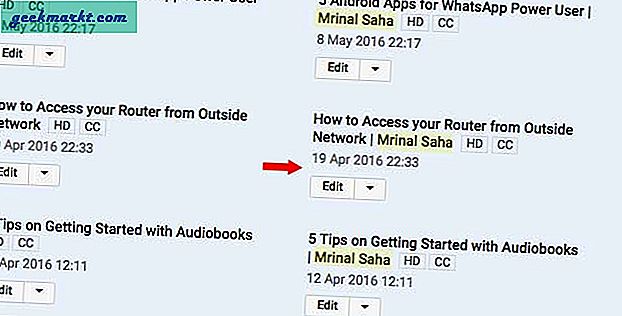
Volg deze stappen:
# 1 Ga naar je YouTube-videobeheer.
# 2 Selecteer de video's die u in bulk wilt bijwerken door op de te klikken vinkjes naast hun. Of klik op het globale vinkje bovenaan, hierdoor wordt elke video op de pagina geselecteerd.
# 3 Klik vervolgens op Actieknop> Meer acties> Titels.
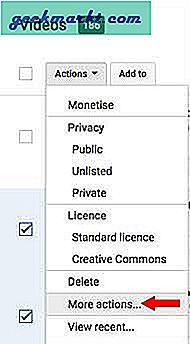
# 4 U ziet een klein tekstvak bovenaan de pagina. Selecteer in het vervolgkeuzemenu Toevoegen en typ vervolgens je kanaalnaam (of iets anders) erin.

#5 Verzenden en bevestig wijzigingen. En de nieuwe tekst verschijnt achter de titel.
Afsluitende woorden
Dit is een minder bekende maar handige functie om snel sociale links aan je videobeschrijving of kanaalnaam toe te voegen na het einde van de titel. Maar het is niet erg krachtig, omdat u kunt specificeren waar u tekst kunt toevoegen of zoekwoorden voor zoeken en vervangen kunt gebruiken.
Als u echter geavanceerde functies wilt, probeer dan de Chrome-extensie TubeBuddy. Het geeft je meer controle over bulkbewerkingen zoals - kaarten, annotaties, miniaturen enz. Maar deze extensie heeft ook een prijs.
Over het algemeen, als je een beginnende YouTube-uitgever bent, blijf dan bij de ingebouwde updatefunctie van YouTube, maar als je een voorsprong hebt op YouTuber met een flink aantal abonnees, dan is het logisch om voor TubeBuddy te betalen.
Zie ook: Hoeveel geld kun je verdienen met YouTube